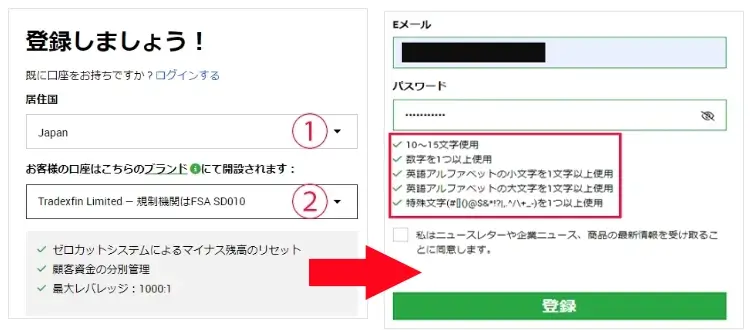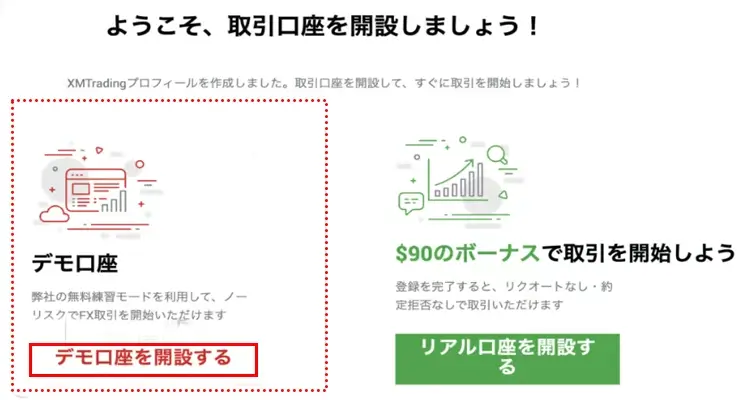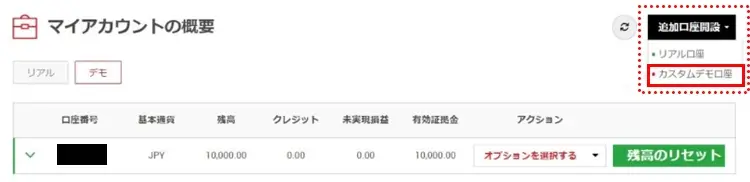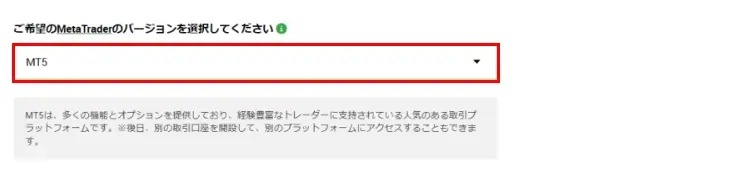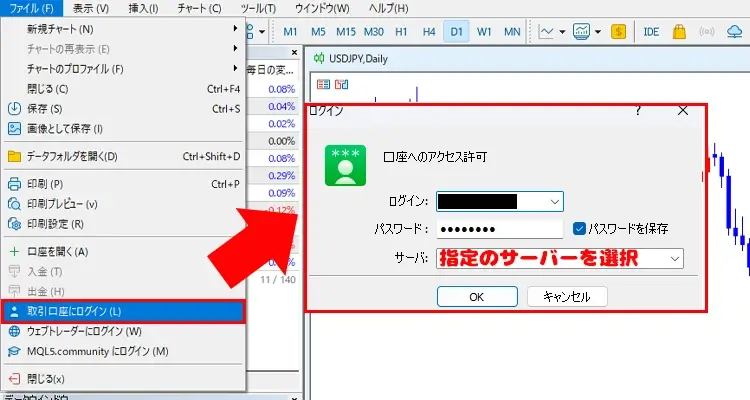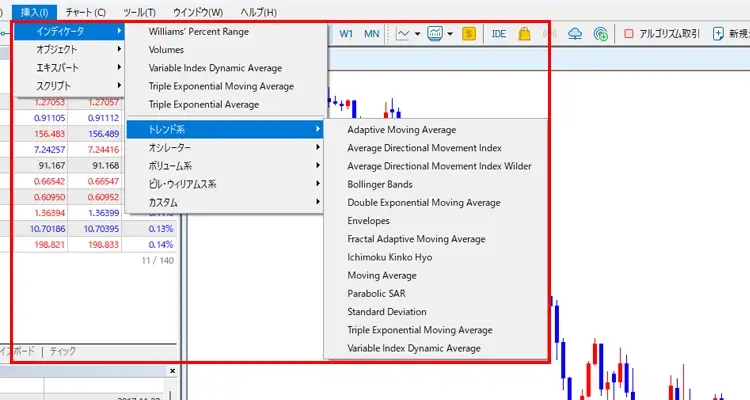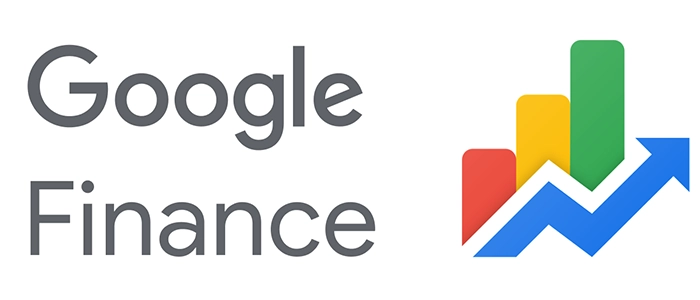XMデモ口座開設|登録方法・ログイン・使い方まで徹底解説
XMには誰でも無料で使えるデモ口座があります。
リアル口座と同じ環境で自己資金を使わずに取引が体験できる便利なサービスなので、口座開設前に活用している人が多いです。
今回はXMのデモ口座の開設方法やログインについてご紹介します。
使い方までしっかり解説するので、まずはお試しをしてから口座開設したいという人はぜひ体験してみて下さい。
個人情報は必要ですか?
名前や住所は一切必要なく、メールアドレスのみで利用できます。
XMのデモ口座開設の手順
では最初にXMのデモ口座開設の手順を見ていきましょう。
XMのデモ口座はパソコンからでもスマホやタブレットからでも口座開設ができるので、操作しやすい方法を選択して下さい。
デモ口座開設の手順はたった2~3ステップです。
デモ口座開設の手順①XMのデモ口座プロフィールの設定
②デモ口座開設
③追加デモ口座の開設
では順番にデモ口座開設について説明していきます。
デモ口座プロフィールの登録
まずはXMの公式サイトにアクセスして下さい。
以下のデモ口座開設ボタンから簡単に登録ページにアクセスすることができます。
プロフィール登録の画面が開きました。
ここではデモ口座を利用する時に必要な居住国情報やメールアドレスを入力していきます。
居住国はJapan、口座ブランドは入力されている状態のままで問題ありません。
XMでは2種類の口座ブランドが選択できるようになっていますが、どちらを選択しても取引環境や条件に違いはないです。
メールアドレスを入力して、パスワードまで決めて下さい。
パスワードは赤枠の中の設定条件を全てクリアしないと設定が完了できません!
最後に同意の欄にチェックを入れて、登録ボタンをクリックして下さい。
デモ口座のプロフィール登録はこれで完了です。XMからメールが送られてくるので、設定したメールアドレスのメールボックスを確認しましょう。
デモ口座を開設
XMからのメールが届いたら、マイページにログインします。
デモ口座またはリアル口座、どちらの口座を開設するのか選択する画面が表示されるのでデモ口座を選んで下さい。
デモ口座をご利用いただけますの画面が表示されました。
これでXMのデモ口座の開設は完了です。
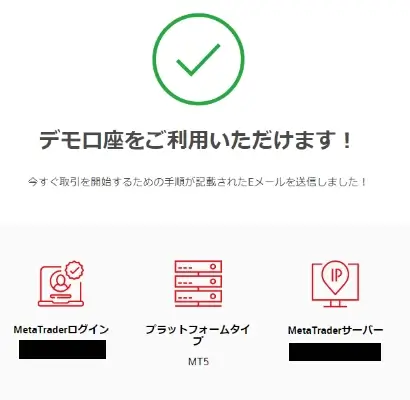
上記の画面が表示された後に、XMからデモ口座開設完了の口座の詳細と書かれたメールが届くのでご確認下さい。
IDやサーバーの情報が書かれている重要なメールです!
簡単な作業から分かるようにXMの最初のデモ口座は利便性のため、1クリックで開設が完了するようになっています。
詳しいデモ口座の環境設定がないのでデフォルトの設定です。
| プラットフォーム | MT5 |
|---|---|
| 口座 | スタンダート口座 |
| レバレッジ | 1000倍 |
| 残高 | 10,000円 |
口座タイプやレバレッジなど、他の設定でデモ口座を利用したい場合は、追加口座でデモ口座を開設して下さい。
③追加デモ口座の開設
デフォルトとは別の設定のデモ口座が使いたい人は追加口座を開設します。
最大5つまでデモ口座は開設ができるので、設定が違うデモ口座を持っておいて使い分けをして活用する方法もあります。
XMマイページにログインをしてマイアカウントの概要を見て下さい。
右側に追加口座開設のプルダウンがあるので、開いてカスタムデモ口座を選択してみましょう。
取引口座の設定画面が開きました。
最初のデモ口座開設と違って、デモ口座の設定ができるのでここで希望の設定を入力していきます。
MT4またはMT5を選択します。
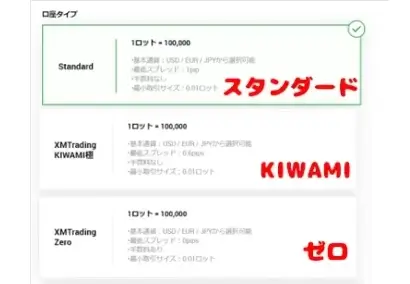
スタンダート口座・マイクロ口座・KIWAMI極口座・ゼロ口座の4種類から、デモ口座の口座タイプを選択して下さい。
最後にレバレッジや基本通貨を設定します。
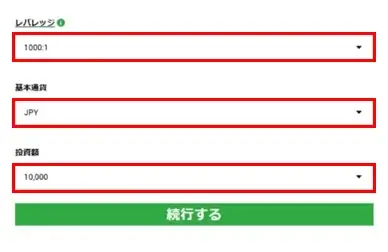
XMの最大レバレッジは1,000倍まで設定できます。
ゼロ口座は最大レバレッジが500倍の口座なので、1,000倍で取引したい場合は他の口座を選択して下さい。
希望がない場合は最大値で設定しておくと便利です。
また、デモ口座の投資額は1,000円~500万円までの間で設定できるので、希望の金額を入力して下さい。
100万円に設定するトレーダーが多いようです!
追加のデモ口座の設定が完了したら、最後にパスワードを決めます。
MT4またはMT5にログインを行う時に必要になるパスワードなので、必ず忘れないパスワードで設定しておいて下さい。
以上がデモ口座開設と追加デモ口座開設の方法です。
XMのデモ口座のログイン方法
デモ口座の開設が終わったらログインをします。
先ほどデモ口座を開設する時に選択したMT4またはMT5が必要なので、ログインをする前にダウンロードしておいて下さい。
XMから届いたメールからダウンロードページへ飛べます。
取引プラットフォームからもMT4・MT5のダウンロードはできるので、どちらかを開きダウンロードを実行しましょう。
MT4・MT5にログインする
まずはMT4にログインする方法から解説します。
事前にダウンロードしておいたMT4を開いて下さい。ログイン情報を求める画面が表示されたはずです。
入力画面が出ない時は、ファイルの取引口座にログインをクリックします。
口座番号とパスワードを入力して下さい。
サーバーはデモ口座を開設した時にXMから送られてきたメールに記載されているものを選択します。
これでMT4・MT5がXMのデモ口座で使えるようになりました。
デモ口座にログインできない原因
うまくMT4・MT5にログインできない時は、いくつか原因が予想できます。
デモ口座にログインできない場合に、もう一度確認してみて下さい。
| 情報の入力ミス | 口座番号とパスワードを再確認してログイン |
|---|---|
| サーバーの選択ミス | 正しいサーバーを選択してログイン |
| 情報の混在 | ログインを始めからやり直す |
情報の入力ミスやサーバーの選択ミスはかなり多いです。
デモ口座にログインできない時はもう一度、入力した情報やサーバーの選択を見直して間違いがないかを確認してみて下さい。
情報の混在は過去に作成した情報が残っていることです。
古いMT4・MT5のアカウント情報になってしまっているので、もう一度最初からやり直してXMのデモ口座の情報を入力して下さい。
以前にMT4やMT5を使ったことがある人に起こるトラブルですか?
そうです。別アカウントでログインしてもXMのデモ口座は使えません。
上記の解決策を実行してもログインできない場合はサポートが必要です。
XMはメールやチャットでサポートを行っているので、ログインができないことを伝えて原因を追求して下さい。
| チャット | 月曜~金曜日:午前8:00~午後10:00 土日:午前9:00~午後13:00 |
即時対応 |
|---|---|---|
| メール | 24時間受付 | 1営業日以内 |
| LINE | 月曜~金曜日:午前8:00~午後10:00 土日:午前9:00~午後13:00 |
即時対応 |
| 電話 | 申請 | XM指定の日時 |
対応が早くておすすめしているのはチャットサポートです。
XMの電話サポートは日本語デスクがないので、申請を行い指定された日時にコールバックされるシステムになっています。
時間がかかるのでおすすめはしていません。
XMのデモ口座の基本情報
次にXMのデモ口座の基本情報を解説します。
自分の投資資金を使わずにリアルトレードと同じ環境で体験ができますが、知っておくべきポイントが6つあるので確認しておいて下さい。
XMのデモ口座の基本情報①最大5つまで開設できる
②マイクロ口座は使えない
③レバレッジの変更が自由にできる
④残高不足は追加ができる
⑤90日以上使わないと閉鎖される
⑥出金不可だがマイナスではない
ひとつずつデモ口座の詳細を解説します。
最大5つまで開設できる
XMのデモ口座は1アカウントで5つまで開設できます。
口座タイプ・レバレッジなどを変更して、色々な口座で取引のお試しをしてみるとリアル取引へのヒントになるでしょう。
ただ、5つ以上のデモ口座は保有できません。
5つを超えてデモ口座を開設したい場合は、不要なデモ口座を削除してから新しいデモ口座を追加して下さい。
追加口座・削除については以下の記事で詳しく解説しています。
マイクロ口座は使えない
XMのデモ口座はスタンダート口座・ゼロ口座・KIWAMI極口座のみです。
マイクロ口座はデモ口座として開設することができないので、使用感を掴みたい場合はスタンダート口座を選択しましょう。
スタンダート口座と似ているので、デモ口座として提供されていないのです。
| スタンダート口座 | マイクロ口座 | |
|---|---|---|
| 基本通貨 | JPY・USD・EUR | JPY・USD・EUR |
| プラットフォーム | MT4・MT5 | MT4・MT5 |
| スプレッド平均 | 1.6pips | 1.6pips |
| 口座開設ボーナス | ◯ | ◯ |
| 入金ボーナス | ◯ | ◯ |
| XMP | ◯ | ◯ |
| 最大レバレッジ | 1,000倍 | 1,000倍 |
| 通貨量 | 1ロット:100,000通貨 | 1ロット:1,000通貨 |
| 最小ロット | 0.01ロット | MT4:0.01ロット MT5:0.1ロット |
| 最大ロット | 50ロット | 100ロット |
| 最大ポジション | 200ポジション | 200ポジション |
| 発注方法 | STP | STP |
| 最低入金額 | 5ドル | 5ドル |
| 取引手数料 | 無料 | 無料 |
| スワップ | あり | あり |
| マージンコール | 50% | 50% |
| ロスカット | 20% | 20% |
| 取り扱い | FX通貨ペア:57種類 貴金属:4種類 株価指数:24種類 コモディティ:8種類 エネルギー:5種類 仮想通貨:31種類 |
FX通貨ペア:57種類 貴金属:4種類 株価指数:24種類 コモディティ:8種類 エネルギー:5種類 仮想通貨:31種類 |
通貨量や最大ロットの違いがある程度です。
どうしてもマイクロ口座でデモ口座開設がしたかったという人は、リアル口座開設でマイクロ口座を選択しましょう。
少額取引をして利用すれば、低リスクでマイクロ口座が使えます。
自己資金で試すのは不安という人はスタンダート口座で試してみましょう!
マイクロ口座のお試しをすると損失が出る場合がありますからね…
レバレッジの変更が自由にできる
XMのデモ口座のレバレッジは自由に変更ができます。
スタンダート口座・KIWAMI極口座は最大1,000倍までのハイレバレッジ、ゼロ口座は最大500倍までの設定です。
デモ口座のレバレッジ変更はサポートに申請しましょう。
対応時間内の申請であればすぐに変更してもらえるので、取引環境を変えたい時に便利です。
ただ、MT4・MT5のプラットフォームの切り替えや口座タイプの変更・口座の基本通貨の変更はできません。
変更したい時は、デモ口座を追加口座で開設しましょう。
残高不足は追加ができる
XMのデモ口座は残高不足になっても追加ができます。
自分で追加をすることはできませんが、XMのサポートにデモ口座に資金を追加してほしいことを伝えれば処理してもらうことが可能です。
デモ口座に資金を追加する方法①チャットサポートやメールを立ち上げる
②デモ口座のMT4またはMT5のIDを記載する
③登録のメールアドレスを記載する
④希望する残高を記載する
必要な情報をすべて入力して残高追加を依頼しましょう。
XMのデモ口座への残高追加の処理は営業日のみの対応になるので、土日に申請をしたとしても処理は翌営業日になります。
土日にデモ口座が使えない自体を避けるためにも早めに申請しましょう。
残高追加の申請をした後は処理は早いですか?
以前に申請した時は営業日だったためすぐに処理されました。
60日以上使わないと閉鎖される
XMのデモ口座に有効期限はありません。
ずっと使い続けることができるのですが、最終ログインから60日以上が経過してしまうと休眠口座となり閉鎖されてしまいます。
休眠口座になるとデモ口座は使えなくなります。
90日以上で休眠口座になると記載しているサイトもありますが、XMはデモ口座の有効期限を短縮して現在は60日になったので注意して下さい。
うっかりデモ口座が使えなくなっても大丈夫です。
XMのマイページから追加口座を作ることができるので、もう一度デモ口座を作成して利用して下さい。
出金不可だがマイナスはない
XMに限らずどの業者でもデモ口座で得た利益は出金できません。
自分を資金ではなく架空の資金を使って取引を体験しているだけなので、出金ができないのは当たり前です。
ただ、損失が出てもマイナスにはならないので安心です。
リアル口座なら損失はダメージですからね!
リアル口座で自己資金を使って体験をするのはハイリスクです…
損失が出ても自分の資金に影響がないのはメリットです。
ただ、大きな利益をデモ口座で出しても出金はできないので、慣れてきたらリアル口座での取引に挑戦してみましょう。
デモ口座は環境の確認や取引の感覚の体験と思って下さい。
XMのデモ口座を使うメリット
XMのデモ口座を使うメリットはたくさんあります。
特徴でもあげたようにデモ取引でも最大1,000倍のレバレッジが使えたり、レバレッジの変更や追加口座の作成もできることです。
他にも取引に大きく関係するメリットが3つあります。
面倒な手続きがない
XMは口座開設をする時に本人確認書類と住所確認書類の提出が必要です。
新規口座開設の申請をした後で、取引ができるように口座を有効化させる時に書類が必要になっています。
有効化まで完了させないと取引ができないんです…
ただ、デモ口座ならメールアドレスさえ入力すればその他の個人情報は不要です。
住所・職業・目的の入力などの細かい情報の提出や書類の提出がないので、面倒な手続きなしでデモ取引が始められます。
口座開設を迷っていて、すぐにでもデモ取引をしたい人にもおすすめです。
今からデモ口座を作ってみようと思い立った時にスタートできます!
ツールのお試しもできる
XMのデモ口座ではツールのお試しもできます。
MT4やMT5に標準搭載されているインジケーターを使ってみたり、どんな組み合わせでどんな手法が有効かを試すことも可能です。
また、ダウンロードしたインジケーターも試すことができます。
個人がオンライン上に公開しているツールや、MT4やMT5で紹介されているツールをダウンロードした時にも活用可能です。
気になったツールはデモ口座で操作性などを試してみましょう。
自動売買のお試しもできる
ツールと同じで自動売買(EA)を稼働させることもできます。
初めて自動売買ツールを使うトレーダーも、デモ取引で先にお試しができるのでリアル取引で使うかの判断がしやすくなります。
また、その自動売買ツールの実力を知ることも可能です。
XMで使える自動売買ツールとして宣伝されている有料のEAもありますが、詐欺ツールの可能性もあるのでしっかり見極めて下さい。
うまい話ばかり並べているEAは危険です!
高額EAには手を出さないのが一番!
XMのデモ口座のデメリット
たくさんのメリットがあるXMのデモ口座。
デモ取引をすることでトレーダーにとってプラスになることが多いのですが、反対にデメリットもあるので注意して下さい。
大きな損失に繋がるデメリットではありませんが、知っておくべきです。
リアル口座と僅かに違う
XMのリアル口座とデモ口座では、使用しているサーバーが違います。
異なる通信環境で取引・デモ取引をしていることになるので、約定力やスプレッドに差が出てしまうこともあるのです。
裁量トレードのトレーダーにはあまりデメリットにはなりません。
でも一定以上のスキルがあり難しい手法を使っているトレーダーや、自動売買を使っているトレーダーにはデメリットになることがあります。
リアル口座とデモ口座の約定力やスプレッドの違いで取引の結果に大きな差が出る可能性があるんです…
デモ取引で大きな利益が出せたことで、リアル口座に変更してダイナミックトレードをして大損失になったなんてことにならないように注意して下さい。
気になる場合はデモ口座とリアル口座のスプレッドなどを確認してみましょう。
スキル向上しにくい
デモ口座はあくまでもデモ取引なので自己資金に影響がありません。
勝っても自分のお金は増えず、負けても自分のお金は減らないので、トレードの結果でメンタルや資金管理力を鍛えることは難しいのです。
デモ取引ではどうしても緊張感がなくなってしまいます。
リアル口座での取引に進む前にスキルアップしたいからデモ取引をする、と考えている人は一度使い方を考え直すことをおすすめします。
デモ取引の注意点・自己資金が増減しないので緊張感がない
・損失が出ても大丈夫と安心してしまう
・負けたことを追求して新しい知識を得ようとしない
・利確や損切りの判断を適当にしてしまう
・根拠のないトレードが増えやすい
デモ取引だからと塩漬けしたり、利確や損切りを考えなし行うこともあります。
また、全く利確や損切りをしない人もいるようです。
とにかく自己資金に影響がないことで根拠のないエントリーも増えやすいので、デモ口座を練習用として長く使うことはおすすめしません。
XMのデモ口座についてのまとめ
XMには無料で永久に使えるデモ口座が用意されています。
自己資金を使わずに取引画面の確認・手法の確認・取引感覚の体験などができるので、初心者トレーダーは特に活用してほしいサービスです。
デモ口座の利用にもルールがあるので覚えておいて下さい。
では早速XMのデモ口座でトレードの感覚を掴んでみましょう!
バイナリーオプションを基礎から学ぼう!ハイローワールドトップページへ

ハイローオーストラリアのあらゆる情報を徹底網羅した総合情報サイト【ハイローワールド】。 トップページでは、ザオプションについて基礎から解説しています。
使わなきゃもったいない!デモトレードを活用して損失回避!
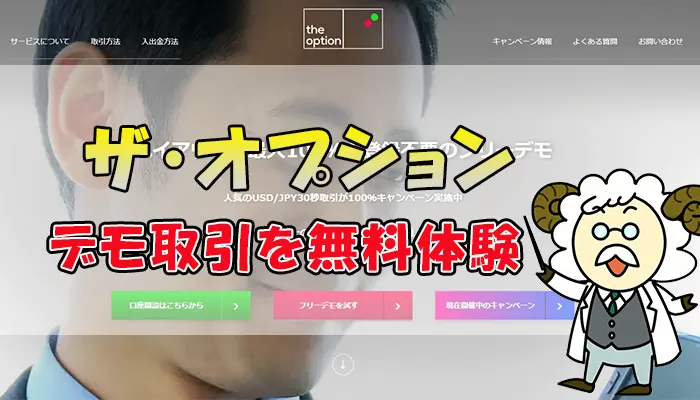
デモトレードの活用法を知らずに取引を重ねても、損失を積み重ねる結果になるかもしれません。バイナリーオプション初心者から上級者まで必見情報です。